WindowsへPEARをインストールする
Windows環境へPEARをインストールします。
ここでは、php5がすでにインストール済みであるという前提で話を進めていきます。
phpをインストールしたフォルダに go-pear.bat というバッチファイルがあります。
コマンドプロンプトから go-pear.bat を実行します。
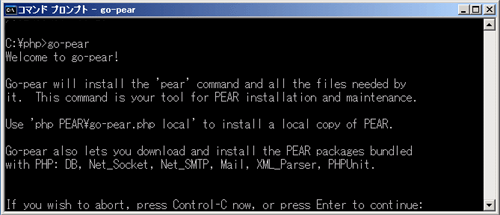
インストールを開始するのでEnterキーを押します。
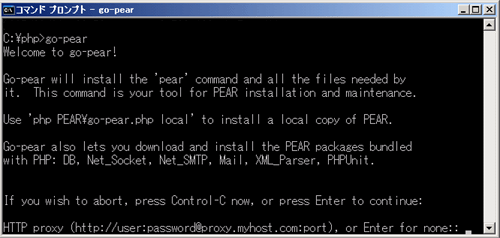
Proxy経由の場合、Proxyのアドレスとポートを指定します。直接繋がっている場合、Enterキーを押します。
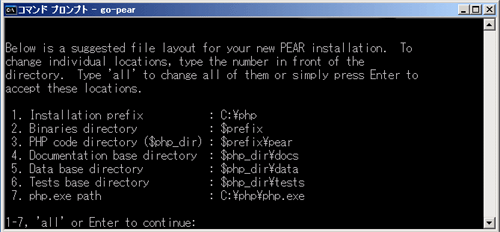
Pathを変更する必要がある場合、変更したい項目の番号を入力します。変更する必要の無い場合、Enterキーを押します。
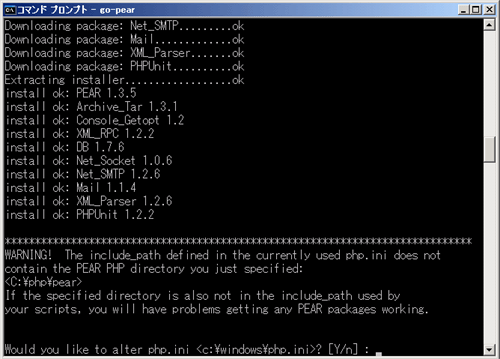
インストールが開始され「php.iniを変更しいいか」と聞かれるので Y と入力します。php.iniの変更箇所は、include_pathにpearのパス(c:\php\pear)が追加されます。
include_path = ".;c:\php\smarty;c:\php\pear"
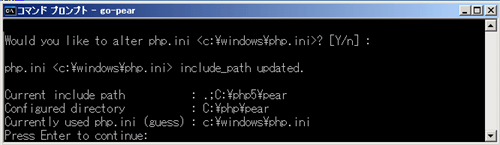
Enterキーを押します。
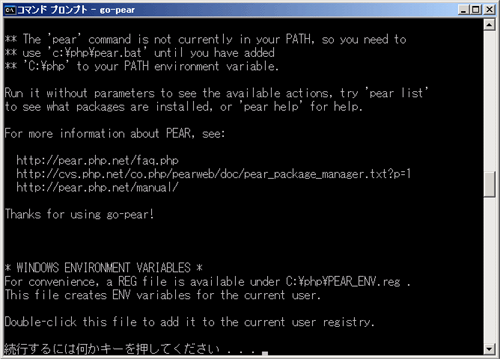
「パスを通すといいですよ!」とかるく言っています。pearのコマンドを使う場合は、通しておくといいと思います。
例えば、インストールされたパッケージを確認するには次のようにします。
C:\php>php.exe c:\php\pear\pearcmd.php list
php4.xでPEARをインストールする
phpをdドライブ等別のドライブへインストールした場合、各種パスを設定するところでphp.exeのパスの設定が必要になります。例えば、dドライブにインストールしている場合 d:\php\cli\php.exe と指定します。